iis安裝php mysql的方法
iis安裝php mysql的方法:先下載php和mysql;然後解壓縮PHP並修改php.ini檔;接著安裝設定mysql和iis;最後執行「mysqld-nt.exe」啟動mysql即可。
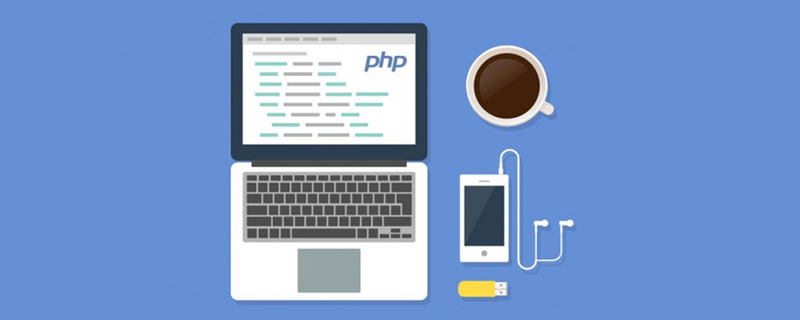
本教學操作環境:Windows7系統、PHP5.2版,此方法適用於所有品牌電腦。
推薦:《PHP影片教學》
IIS PHP MYSQL安裝設定
先下載php-5.2.0- win32.zip,mysql-noinstall-5.0.22-win32.zip和phpMyAdmin-2.9.1.1-all-languages.zip。這三個文件的下載地址可以在百度搜尋得到。
一、安裝php
1) 在D磁碟新建一個名為PHP的資料夾,解壓縮php-5.2.0-win32.zip到D:\PHP。
2) 在D:\PHP資料夾下找到php.ini-dist文件,將其複製一份以做備份。將複製後的檔案更名為php-ini。
3) 在php.ini檔案中找到以下行:extension_dir = "./"(註:此行指定PHP尋找擴充功能的位置),編輯該行,如下所示:
extension_dir = "D:/PHP/ext"(註:不要這裡用的是斜線/而不是反斜線\)。
4) 在php.ini檔案中找到以下行:;extension=php_mysql.dll(註:該行開始的分號指示PHP忽略該行),刪除該行始的分號以啟用擴充extension=php_mysql.dll;;extension=php_mbstring.dll 改為extension=php_mbstring.dll
5) 儲存並關閉php.ini檔案;將修改過的php.ini\複製到C:\Windows資料夾下;
6) 在D:\PHP\資料夾下找到名為php5ts.dll,libmysql.dll的文件,並將其複製到C:\windows\System32資料夾中(註:IIS處理PHP 5和MYSQL需要該檔案)。
至此,PHP安裝完畢。
二、安裝設定IIS
1) 在控制台中選擇新增/刪除程序,然後在彈出的對話框中選擇新增/刪除windows元件,勾中IIS即可。如果沒有安裝盤,可以去網下下一個從安裝盤中抽取出來的iis包。安裝完成後在C盤會有一個Inetpub的資料夾。
2) 在管理工具中開啟Internet 資訊服務(IIS)管理器,或在執行對話方塊中輸入"inetmgr"(不包括引號)後確定。
3) 在預設網站下新建虛擬目錄,這裡可以存放你的php檔案。例如新建虛擬目錄php指向電腦上的D:\phpamdin目錄。在PHP資料夾上按滑鼠右鍵,選擇"屬性",依序點選"虛擬目錄"標籤上的"配置",開啟應用程式設定對話方塊。
4) 在"映射"標籤上點"新增",開啟"新增/編輯應用程式副檔名映射"對話框,點選"執行檔"後的"瀏覽",定位到D: \PHP\php5isapi.dll,在"副檔名"後的文字方塊內輸入".php"(註:一定要注意副檔名前的句點),點選確定。
5) 在文件標籤中新增index.php做為預設文件。也可不添加。
6) 再點"確定",退出"應用程式設定"對話框,再點"確定",退出PHP屬性對話框。
至此,IIS配置完畢。
某些設定可能需要重新啟動伺服器:cmd下使用:
net stop w3svc
net start w3svc三、測試PHP安裝
1) 在D:\phpamdin下,(此目錄在設定IIS時設定了虛擬目錄為php)新記事本檔案後打開,輸入以下程式碼:
<?php
phpinfo();
?>將該段程式碼儲存成version.php(後中名必須為php)。
2) 開啟瀏覽器,在網址列輸入localhost/php/version.php,若顯示正常,則PHP安裝成功。
四、安裝MYSQL
1)在D磁碟新建一個名為mysql的資料夾,解開下載下來的mysql-noinstall-5.0.22-win32.zip到D:\ mysql。
2)執行D:\mysql\bin下的mysqld-nt.exe,會有一個dos畫面一閃而過。這樣就啟動了mysql服務。
3)在命令列下切換目錄到D:\mysql\bin,鍵入mysql -u root -p 回車,如果提示Enter password: 則表示mysql安裝成功。預設是空密碼。
五、安裝PHPMyAdmin
1)將下載的phpMyAdmin-2.9.1.1-all-languages.zip中的全部內容解壓縮到配置IIS時建立的D:\phpadmin目錄下。
2)啟動瀏覽器,確保IIS和Mysql服務都在運作,鍵入http://localhost/php/index.php即可看到phpMyAdmin的管理畫面。
以上是iis安裝php mysql的方法的詳細內容。更多資訊請關注PHP中文網其他相關文章!

熱AI工具

Undresser.AI Undress
人工智慧驅動的應用程序,用於創建逼真的裸體照片

AI Clothes Remover
用於從照片中去除衣服的線上人工智慧工具。

Undress AI Tool
免費脫衣圖片

Clothoff.io
AI脫衣器

AI Hentai Generator
免費產生 AI 無盡。

熱門文章

熱工具

記事本++7.3.1
好用且免費的程式碼編輯器

SublimeText3漢化版
中文版,非常好用

禪工作室 13.0.1
強大的PHP整合開發環境

Dreamweaver CS6
視覺化網頁開發工具

SublimeText3 Mac版
神級程式碼編輯軟體(SublimeText3)

熱門話題
 PHP的未來:改編和創新
Apr 11, 2025 am 12:01 AM
PHP的未來:改編和創新
Apr 11, 2025 am 12:01 AM
PHP的未來將通過適應新技術趨勢和引入創新特性來實現:1)適應云計算、容器化和微服務架構,支持Docker和Kubernetes;2)引入JIT編譯器和枚舉類型,提升性能和數據處理效率;3)持續優化性能和推廣最佳實踐。
 PHP與Python:了解差異
Apr 11, 2025 am 12:15 AM
PHP與Python:了解差異
Apr 11, 2025 am 12:15 AM
PHP和Python各有優勢,選擇應基於項目需求。 1.PHP適合web開發,語法簡單,執行效率高。 2.Python適用於數據科學和機器學習,語法簡潔,庫豐富。
 phpmyadmin怎麼打開
Apr 10, 2025 pm 10:51 PM
phpmyadmin怎麼打開
Apr 10, 2025 pm 10:51 PM
可以通過以下步驟打開 phpMyAdmin:1. 登錄網站控制面板;2. 找到並點擊 phpMyAdmin 圖標;3. 輸入 MySQL 憑據;4. 點擊 "登錄"。
 mysql:簡單的概念,用於輕鬆學習
Apr 10, 2025 am 09:29 AM
mysql:簡單的概念,用於輕鬆學習
Apr 10, 2025 am 09:29 AM
MySQL是一個開源的關係型數據庫管理系統。 1)創建數據庫和表:使用CREATEDATABASE和CREATETABLE命令。 2)基本操作:INSERT、UPDATE、DELETE和SELECT。 3)高級操作:JOIN、子查詢和事務處理。 4)調試技巧:檢查語法、數據類型和權限。 5)優化建議:使用索引、避免SELECT*和使用事務。
 MySQL和SQL:開發人員的基本技能
Apr 10, 2025 am 09:30 AM
MySQL和SQL:開發人員的基本技能
Apr 10, 2025 am 09:30 AM
MySQL和SQL是開發者必備技能。 1.MySQL是開源的關係型數據庫管理系統,SQL是用於管理和操作數據庫的標準語言。 2.MySQL通過高效的數據存儲和檢索功能支持多種存儲引擎,SQL通過簡單語句完成複雜數據操作。 3.使用示例包括基本查詢和高級查詢,如按條件過濾和排序。 4.常見錯誤包括語法錯誤和性能問題,可通過檢查SQL語句和使用EXPLAIN命令優化。 5.性能優化技巧包括使用索引、避免全表掃描、優化JOIN操作和提升代碼可讀性。
 php:死亡還是簡單地適應?
Apr 11, 2025 am 12:13 AM
php:死亡還是簡單地適應?
Apr 11, 2025 am 12:13 AM
PHP不是在消亡,而是在不斷適應和進化。 1)PHP從1994年起經歷多次版本迭代,適應新技術趨勢。 2)目前廣泛應用於電子商務、內容管理系統等領域。 3)PHP8引入JIT編譯器等功能,提升性能和現代化。 4)使用OPcache和遵循PSR-12標準可優化性能和代碼質量。
 phpmyadmin連接mysql
Apr 10, 2025 pm 10:57 PM
phpmyadmin連接mysql
Apr 10, 2025 pm 10:57 PM
如何使用 phpMyAdmin 連接到 MySQL?訪問 phpMyAdmin 的 URL,通常為 http://localhost/phpmyadmin 或 http://[您的服務器 IP 地址]/phpmyadmin。輸入您的 MySQL 用戶名和密碼。選擇您要連接的數據庫。點擊 "連接" 按鈕以建立連接。
 sql數據庫錯誤怎麼查看
Apr 10, 2025 pm 12:09 PM
sql數據庫錯誤怎麼查看
Apr 10, 2025 pm 12:09 PM
SQL數據庫錯誤查看方法有:1. 直接查看錯誤消息;2. 使用SHOW ERRORS和SHOW WARNINGS命令;3. 訪問錯誤日誌;4. 使用錯誤代碼查找錯誤原因;5. 檢查數據庫連接和查詢語法;6. 使用調試工具。






